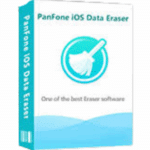برنامج PanFone iOS Eraser Pro | لحذف الملفات من الايفون
أهلاً بك. برنامج PanFone iOS Eraser Pro هو أداة متخصصة ومصممة بالأساس لضمان الخصوصية والأمان للمستخدمين الذين يرغبون في حذف بياناتهم من أجهزة iPhone أو iPad أو iPod Touch بشكل نهائي وغير قابل للاسترداد.
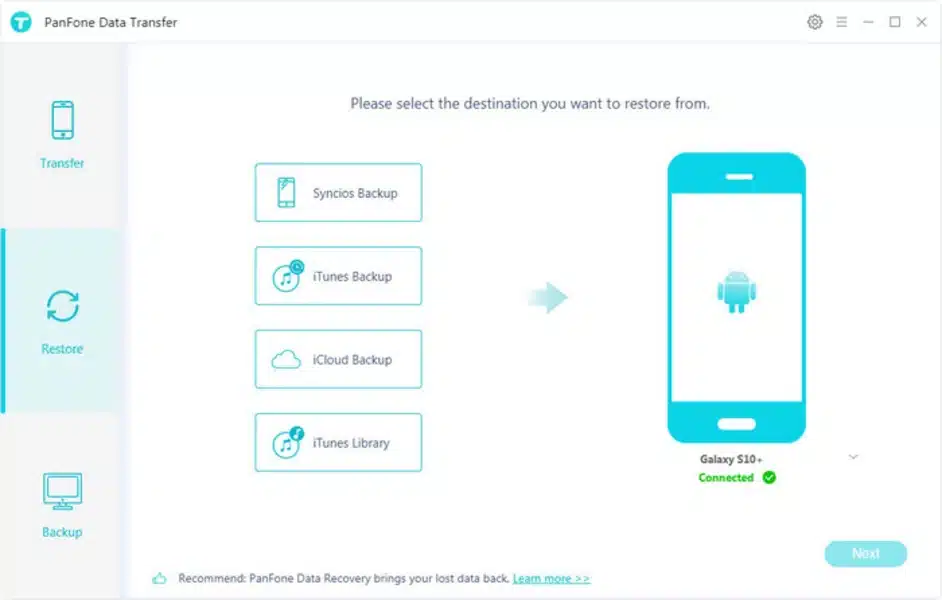
مميزات برنامج PanFone iOS Eraser Pro
يتميز PanFone iOS Eraser Pro بكونه يوفر حلاً شاملاً لأمان البيانات وتحسين النظام، وهو أكثر فاعلية بكثير من مجرد “إعادة تعيين إعدادات المصنع” التقليدية. تشمل مميزاته الرئيسية ما يلي:
1. مسح دائم للبيانات غير قابل للاسترداد
الخاصية الأهم للبرنامج هي ضمان أن البيانات المحذوفة لا يمكن استردادها على الإطلاق، حتى بواسطة أحدث برامج استعادة البيانات المتخصصة. يتم ذلك من خلال تقنيات متقدمة للكتابة فوق البيانات:
- تجاوز إعادة ضبط المصنع: يمحو البرنامج البيانات بعمق، على عكس إعادة ضبط المصنع التي قد تترك آثاراً قابلة للاستعادة.
- ثلاثة مستويات أمان للمسح: يوفر خيارات متنوعة لمستويات الكتابة فوق البيانات بناءً على درجة حساسيتها:
- المستوى المنخفض (Low): مسح سريع، يكتب فوق البيانات مرة واحدة.
- المستوى المتوسط (Medium): يكتب فوق البيانات مرتين، وهو خيار موصى به لضمان الأمان.
- المستوى العالي (High): يكتب فوق البيانات ثلاث مرات (وفقاً لمعيار وزارة الدفاع الأمريكية U.S. DoD 5220.22-M)، وهو الخيار الأكثر أماناً للملفات السرية للغاية (كالسجلات المالية وكلمات المرور).
2. أوضاع مسح شاملة ومتعددة الاستخدامات
يوفر البرنامج 5 أوضاع مسح مرنة تلبي جميع السيناريوهات لحماية الخصوصية:
- مسح جميع البيانات (Erase All Data): مسح كامل للجهاز قبل بيعه أو إهدائه.
- مسح البيانات الخاصة (Erase Private Data): يتيح لك تحديد ومسح أنواع معينة من البيانات السرية الموجودة حاليًا على الجهاز (مثل جهات الاتصال، الرسائل الخاصة).
- مسح الملفات المحذوفة (Erase Deleted Files): يركز على مسح آثار الملفات التي حذفتها بالفعل يدوياً، ولكن يمكن استعادتها بواسطة برامج أخرى.
- مسح الشظايا الخاصة (Erase Private Fragments): يزيل بيانات التطبيقات التابعة لجهات خارجية التي تخزن آثارًا لخصوصيتك (مثل بقايا نشاط تطبيقات المراسلة والتسوق).
- تنظيف بنقرة واحدة (1-Click Free Up Space): وضع لتحسين أداء الجهاز.
3. دعم مسح بيانات تطبيقات التواصل الاجتماعي
يتميز بقدرته على مسح بيانات التطبيقات التابعة لجهات خارجية (Third-Party Apps) بشكل دائم. يشمل ذلك:
- مسح سجلات الدردشة، والصور، ومقاطع الفيديو الخاصة بتطبيقات مثل WhatsApp، وWeChat، وLINE، وKik، وغيرها.
4. تحسين الأداء وتنظيف النظام
يحتوي البرنامج على أدوات صيانة للمساعدة في تشغيل جهازك بسرعة أكبر من خلال:
- تنظيف الملفات غير الضرورية (Junk Files): إزالة ذاكرة التخزين المؤقت للتطبيقات وملفات النظام غير المرغوب فيها.
- ضغط الصور (Compress Photos): تقليل حجم الصور دون التأثير بشكل كبير على جودتها، مما يوفر مساحة تخزين ضخمة.
- إدارة الملفات الكبيرة: المساعدة في تحديد وحذف ملفات الفيديو والتطبيقات كبيرة الحجم.
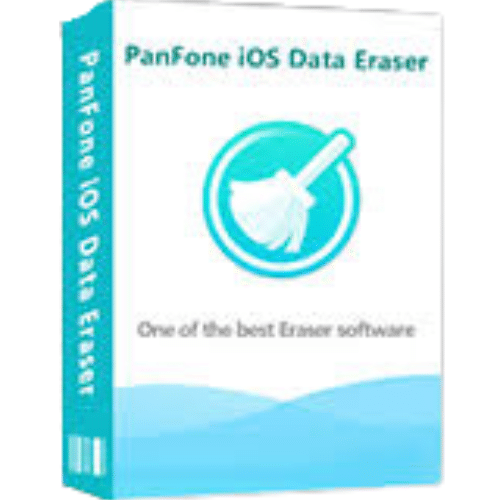
متطلبات تشغيل برنامج PanFone iOS Eraser Pro
لتشغيل البرنامج واستخدامه بفعالية، يجب أن تتوفر المتطلبات الأساسية التالية في جهاز الكمبيوتر والجهاز المحمول:
| الفئة | المتطلب | الوصف التفصيلي |
| نظام التشغيل (Windows) | Windows 11/10/8.1/8/7 (32 و 64 بت) | يتوافق مع جميع إصدارات ويندوز الحديثة. |
| نظام التشغيل (Mac) | macOS X 10.9 أو أحدث | يتوفر إصدار خاص لأنظمة ماك. |
| ذاكرة الوصول العشوائي (RAM) | 512 ميغابايت (MB) أو أكثر. | يفضل 1 جيجابايت فما فوق لأداء أسرع. |
| مساحة القرص الصلب | 200 ميغابايت (MB) مساحة حرة أو أكثر. | مساحة كافية لتثبيت البرنامج والتعامل مع بيانات الجهاز. |
| جهاز iOS | iPhone، iPad، أو iPod touch. | يدعم جميع الأجيال تقريباً. |
| نظام iOS | iOS 5.0 أو أحدث. | يدعم أحدث إصدارات iOS بشكل مستمر. |
| متطلبات إضافية | تثبيت أحدث إصدار من iTunes. | ضروري لضمان التعرف السليم على جهاز iOS والاتصال به. |
طريقة تشغيل واستخدام برنامج PanFone iOS Eraser Pro
يمكن تقسيم استخدام البرنامج إلى جزأين رئيسيين: تحسين الأداء، ومسح البيانات.
الجزء الأول: تحرير المساحة وتحسين الأداء (Free Up Space)
هذا الوضع لا يمسح بياناتك الحساسة، بل يحذف الملفات غير الضرورية لتحسين سرعة الجهاز:
- الاتصال والتشغيل: قم بتشغيل برنامج PanFone iOS Eraser Pro وقم بتوصيل جهازك iOS بالكمبيوتر عبر كابل USB.
- اختيار وضع التنظيف: من الواجهة الرئيسية، اختر وضع “1-Click Free Up Space” (تحرير المساحة بنقرة واحدة).
- إجراء الفحص: انقر على “Quick Scan” (فحص سريع). سيقوم البرنامج بتحليل مساحة التخزين الخاصة بك وتحديد الملفات غير الضرورية.
- التنظيف: سيعرض البرنامج نتائج مفصلة (ملفات غير مرغوب فيها، ملفات مؤقتة، مكتبة صور، ملفات كبيرة). يمكنك اختيار فئة معينة (مثل “Junk Files”) والنقر على “Clean” لحذفها وتحرير مساحة التخزين وتحسين سرعة الجهاز.
الجزء الثاني: المسح الدائم للبيانات (Data Erasure)
هذا هو الجزء الخاص بحماية الخصوصية، ويتضمن عدة خيارات:
أ. مسح جميع البيانات (Erase All Data)
هذا الوضع مثالي قبل بيع الجهاز:
- اختيار الوضع: من الواجهة الرئيسية، اختر وضع “Erase All Data”.
- تحديد مستوى الأمان: اختر مستوى المسح الذي تريده (Low, Medium, or High). يوصى باختيار Medium على الأقل.
- التأكيد وبدء المسح: أدخل كلمة “erase” يدوياً في الخانة المخصصة للتأكيد، ثم انقر على “Erase Now”. سيبدأ البرنامج في مسح الجهاز بالكامل بشكل دائم.
ب. مسح الملفات المحذوفة مسبقًا (Erase Deleted Files)
هذا الوضع يركز على مسح آثار البيانات التي حذفتها بالفعل يدوياً من جهازك:
- اختيار الوضع: اختر وضع “Erase Deleted Files” من الواجهة.
- إجراء الفحص: سيبدأ البرنامج فحص الجهاز للعثور على جميع البيانات التي تم وضع علامة “محذوفة” عليها في النظام. قد تحتاج إلى تعطيل ميزة “Find My iPhone” (العثور على iPhone) أولاً إذا طلب منك البرنامج ذلك.
- المعاينة والمسح: بعد الانتهاء من الفحص، سيتم عرض قائمة بالبيانات المحذوفة (مثل الرسائل، وسجل المكالمات، والصور). حدد الملفات التي تريد مسحها بشكل دائم، ثم انقر على “Erase Now”.
ج. مسح البيانات الخاصة (Erase Private Data) ومسح شظايا التطبيقات
هذان الوضعان يسمحان لك بمسح البيانات الحساسة الموجودة حالياً على الجهاز أو آثار التطبيقات الخارجية:
- اختيار الوضع: اختر “Erase Private Data” أو “Erase Private Fragment”.
- بدء الفحص: انقر على “Scan” (فحص) ليقوم البرنامج بتحليل بياناتك الخاصة وتحديد بقايا التطبيقات (مثل بيانات واتساب).
- التحديد والمسح: عند ظهور النتائج، يمكنك معاينة البيانات (مثل محادثات واتساب) واختيار التي تريد مسحها نهائياً، ثم النقر على “Erase Now”.
تابعنا دائماً لتحميل أحدث البرامج من موقع شرح PC